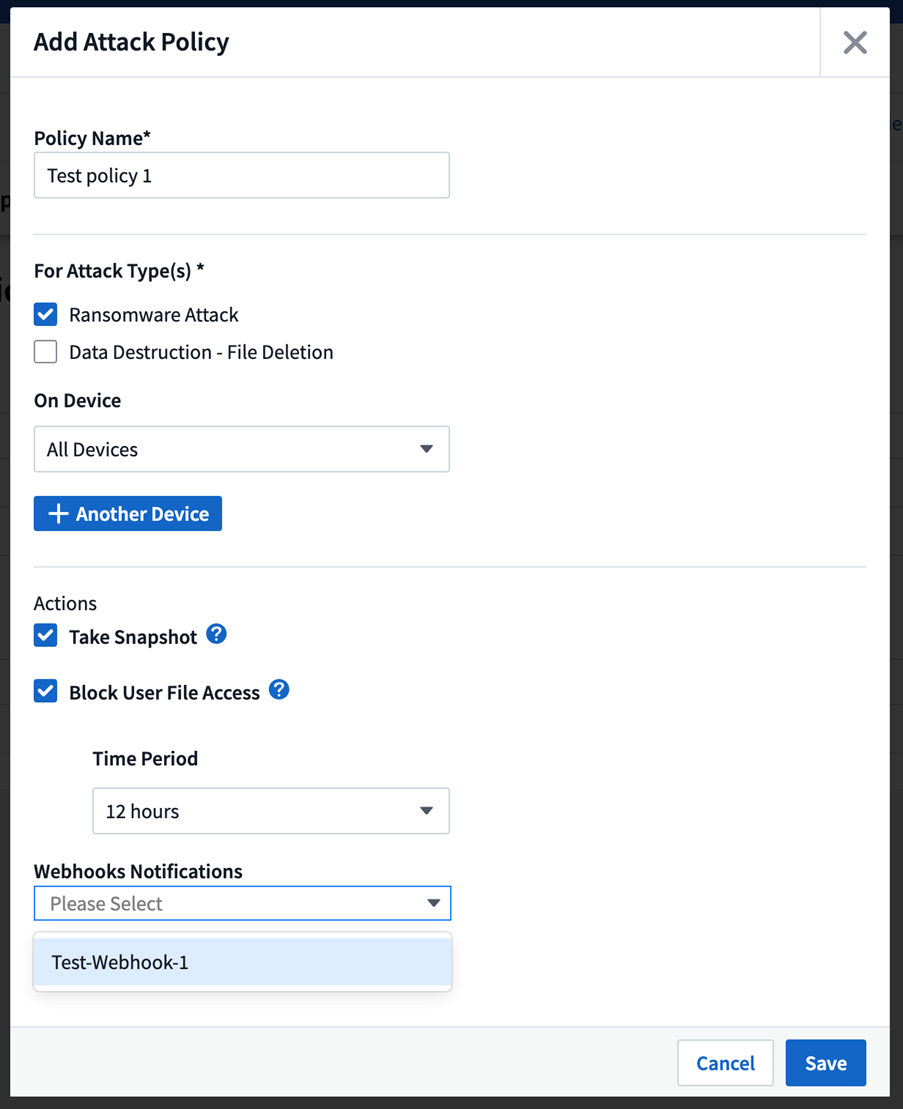Workload Security Webhook-Beispiel für PagerDuty
 Änderungen vorschlagen
Änderungen vorschlagen


Mithilfe von Webhooks können Benutzer über einen benutzerdefinierten Webhook-Kanal Warnbenachrichtigungen an verschiedene Anwendungen senden. Diese Seite bietet ein Beispiel zum Einrichten von Webhooks für PagerDuty.

|
Diese Seite verweist auf Anweisungen von Drittanbietern, die Änderungen unterliegen. Weitere Informationen finden Sie im"PagerDuty-Dokumentation" für die aktuellsten Informationen. |
PagerDuty-Setup:
-
Navigieren Sie in PagerDuty zu Dienste > Dienstverzeichnis und klicken Sie auf die Schaltfläche +Neuer Dienst.
-
Geben Sie einen Namen ein und wählen Sie Unsere API direkt verwenden. Wählen Sie Dienst hinzufügen.
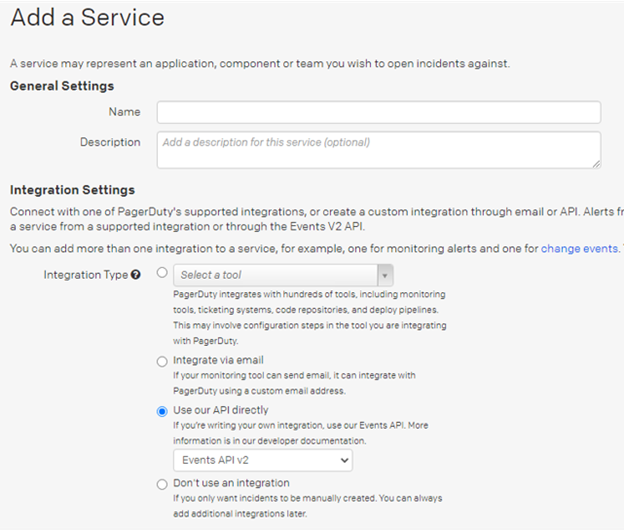
-
Wählen Sie die Registerkarte Integrationen, um den Integrationsschlüssel anzuzeigen. Sie benötigen diesen Schlüssel, wenn Sie unten den Workload Security-Webhook erstellen.
-
Gehen Sie zu Vorfälle oder Dienste, um Warnungen anzuzeigen.
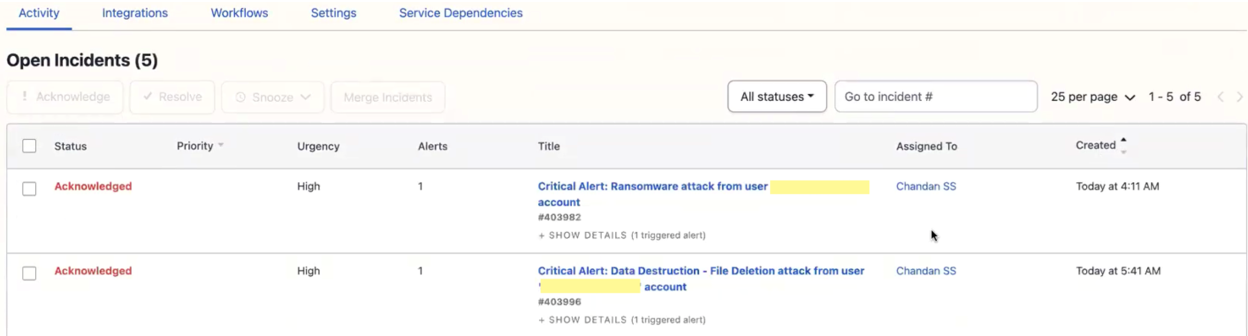
Erstellen Sie einen Workload Security PagerDuty-Webhook:
-
Navigieren Sie zu „Admin > Benachrichtigungen“ und wählen Sie die Registerkarte „Workload Security Webhooks“ aus. Wählen Sie „+ Webhook“, um einen neuen Webhook zu erstellen.
-
Geben Sie dem Webhook einen aussagekräftigen Namen.
-
Wählen Sie im Dropdown-Menü Vorlagentyp die Option PagerDuty-Trigger aus.
-
Erstellen Sie ein benutzerdefiniertes Parametergeheimnis mit dem Namen routingKey und legen Sie den Wert auf den oben erstellten PagerDuty-Integrationsschlüssel fest.
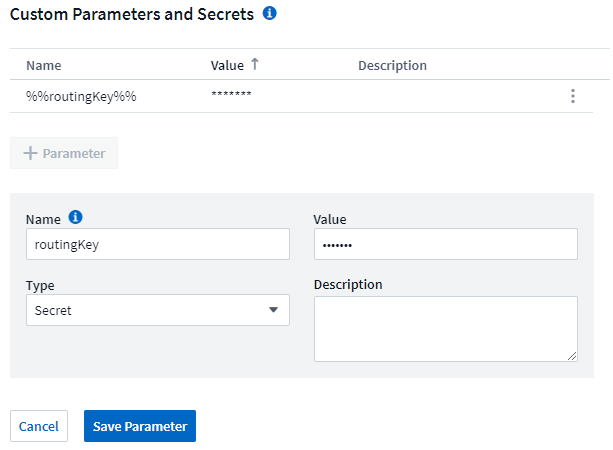
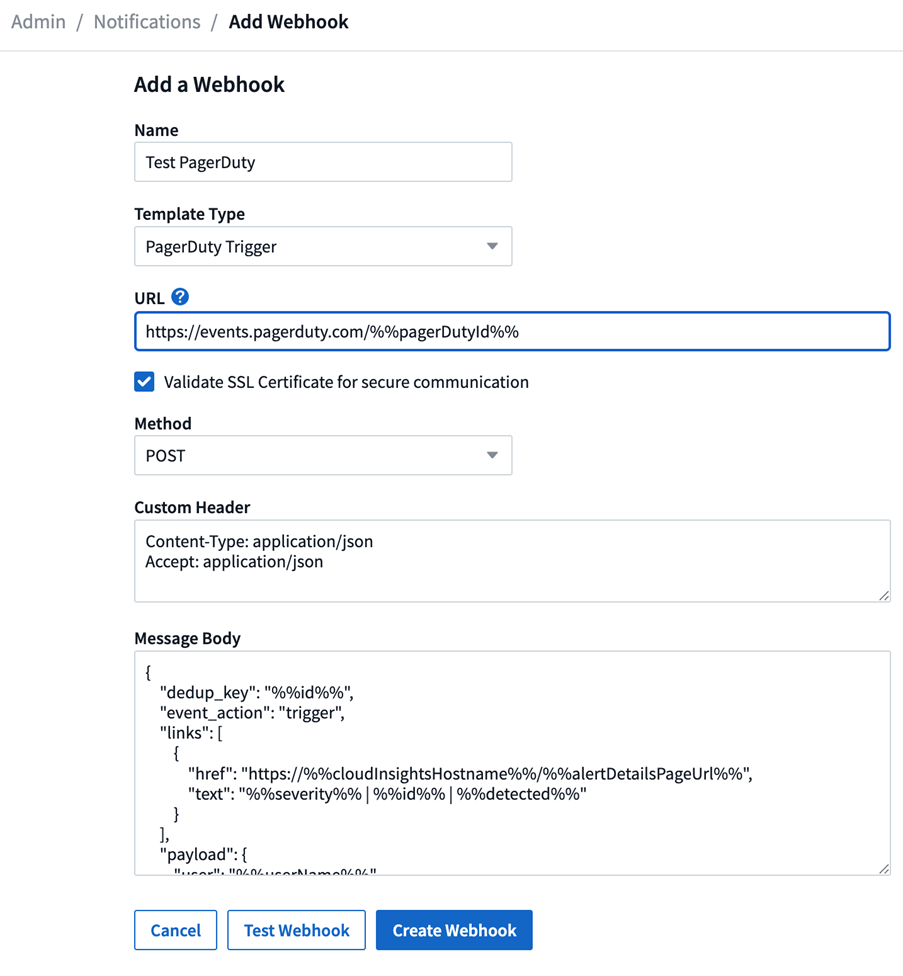
Benachrichtigungen per Webhook
-
Um über Ereignisse per Webhook benachrichtigt zu werden, navigieren Sie zu Workload-Sicherheit > Richtlinien. Wählen Sie +Angriffsrichtlinie oder +Warnrichtlinie.
-
Geben Sie einen aussagekräftigen Richtliniennamen ein.
-
Wählen Sie die erforderlichen Angriffstypen, Geräte, an die die Richtlinie angehängt werden soll, und die erforderlichen Aktionen aus.
-
Wählen Sie im Dropdown-Menü „Webhook-Benachrichtigungen“ die erforderlichen PagerDuty-Webhooks aus. Speichern Sie die Richtlinie.
Hinweis: Webhooks können auch an vorhandene Richtlinien angehängt werden, indem diese bearbeitet werden.